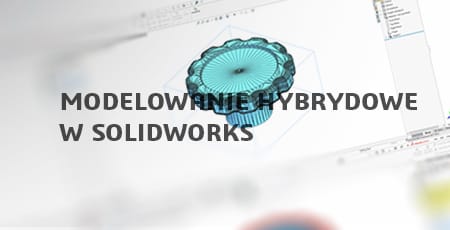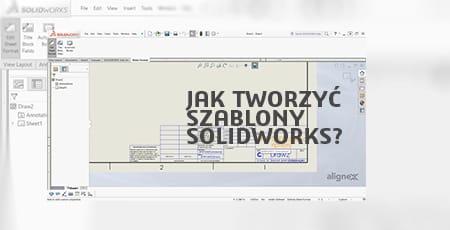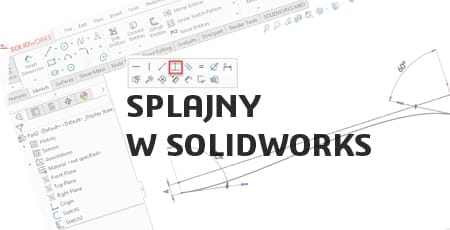Jak zainstalować SOLIDWORKS PDM Client? Instrukcja krok po kroku
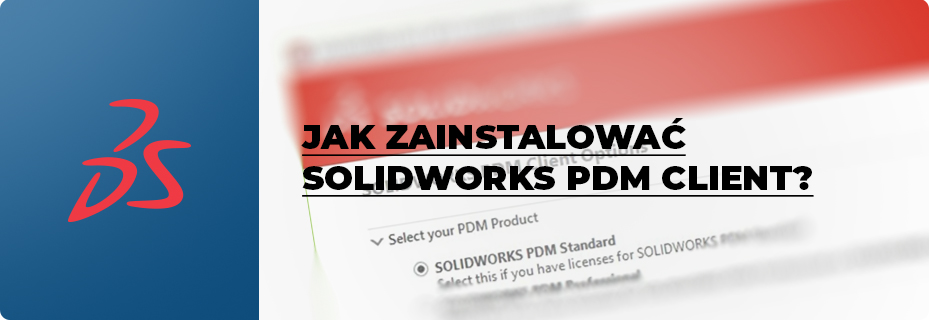
Czym jest SOLIDWORKS PDM?
SOLIDWORKS PDM umożliwia płynną współpracę całego zespołu zaangażowanego w proces projektowy. Począwszy od konstruktorów, technologów, poprzez pracowników produkcji, handlowców, a także do kierowników i zarządu. Funkcje PDM Professional oraz PDM Standard pozwalają na zgromadzenie wszystkich plików w jednym miejscu, którym jest Archiwum SOLIDWORKS PDM. Co pozwala na sprawne zarządzanie dokumentacją techniczną. Użytkownicy SOLIDWORKS PDM mogą współdzielić pliki między sobą, co mocno ogranicza potrzebę komunikacji werbalnej w zespole. Każda przesłana na serwer zmiana w pliku tworzy jego kolejną wersję, do której możemy wrócić w dowolnym momencie pracy. Natomiast automatyczne rewidowanie plików pozwala na efektywną kontrolę zmian w projektach. Oprócz tego cała zawartość przechowalni plików PDM indeksowana jest przez bazę danych SOLIDWORKS PDM. Dzięki czemu pliki mogą być wyszukiwane z dużą szybkością. Poza umożliwieniem współpracy zespołu oprogramowanie ma służyć zabezpieczeniu danych przechowywanych wewnątrz PDM. Prawidłowo skonfigurowany BackUp w PDM pozwala przywrócić cały system w razie awarii w mniej niż godzinę!
Sposób instalacji SOLIDWORKS PDM
Oprogramowanie SOLIDWORKS PDM oprócz serwera, na którym gromadzone są pliki wymaga również zainstalowania klienta PDM na każdej stacji roboczej, z której ma być realizowany dostęp do plików w przechowalni plików. Instrukcja instalacji jest wręcz identyczna w przypadku SOLIDWORKS PDM Standard jak i SOLIDWORKS PDM Professional. Wymagania środowiskowe są jednak różne i w przypadku PDM Standard konieczne jest połączenie z bazą danych SQL Express, natomiast PDM Professional z bazą danych PDM Standard. Zanim wybierzesz wersję licencji dla swojej firmy, skorzystaj z porównania funkcji obu wersji. Instalacja klienta może być wykonana bezpośrednio z plików instalacyjnych lub z wykorzystaniem Menadżera instalacji SOLIDWORKS. Pamiętaj, że klient SOLIDWORKS PDM powinien być poprzedzony instalacją serwera PDM.
Instalacja bezpośrednio z plików instalacyjnych
Oprogramowanie SOLIDWORKS PDM Client można zainstalować na dwa sposoby. Pierwszym z nich jest instalacja bezpośrednio z plików instalacyjnych.
Odszukaj plik instalacyjny
W pobranych plikach instalacyjnych odszukaj folder o nazwie „SWPDMClient” i otwórz aplikację „setup.exe”
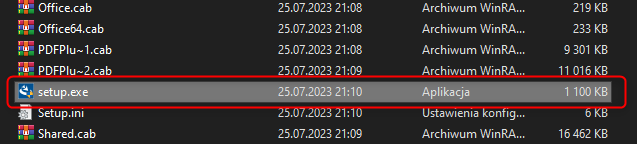
Typ produktu
Wybierz typ produktu,jaki posiadasz. SOLIDWORKS PDM Standard to podstawowa wersja, która z łatwością może być rozszerzona do wersji SOLIDWORKS PDM Professional. Dużym plusem jest to, że przejście do wyższej wersji oprogramowania w tym przypadku nie wymaga od użytkownika całkowitego zmiany sposobu pracy. Klient PDM SOLIDWORKS otrzymuje wtedy sporo dodatkowych funkcjonalności do istniejącego już systemu. Po wyborze typu licencji wybierz przycisk „Dalej”.
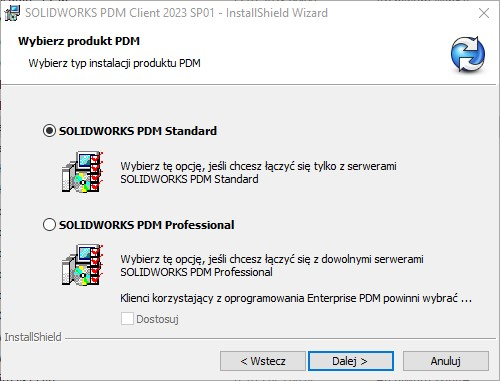
Typ licencji
W kolejnym oknie do wybrania jest licencja SOLIDWORKS PDM. Do wyboru jest SOLIDWORKS PDM CAD Editor, SOLIDWORKS PDM Contributor oraz SOLIDWORKS PDM Viewer. Wybór licencji w tym miejscu definiuje nam, jakiej licencji SOLIDWORKS PDM będzie szukał w pierwszej kolejności. Typ wybranej licencji SOLIDWORKS PDM powinien być dopasowany do roli użytkownika w zespole. Następnie, po wyborze typu produktu wybierz przycisk „Dalej”.
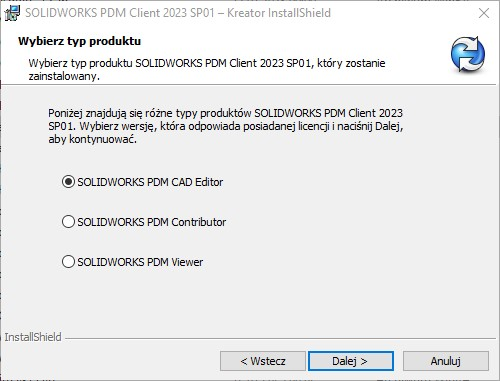
Dodatki Klienta PDM
Oprogramowanie SOLIDWORKS PDM wyposażone jest w dodatki do takich programów jak SOLIDWORKS, DraftSight, a także Microsoft Office. Dodatki pozwalają zarządzać plikami w przechowalni plików wewnątrz danego oprogramowania, co znacząco przyspiesza pracę.
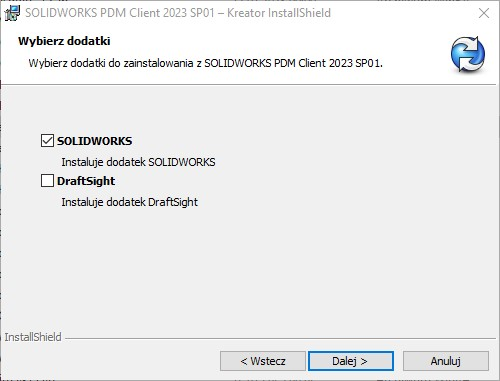
Finalizacja instalacji klienta
To już ostatnie okno instalacji. Po wyborze odpowiednich opcji możesz rozpocząć instalację klienta PDM klikając przycisk „Instaluj”. Po zakończeniu instalacji pamiętaj o wykonaniu restartu stacji roboczej.
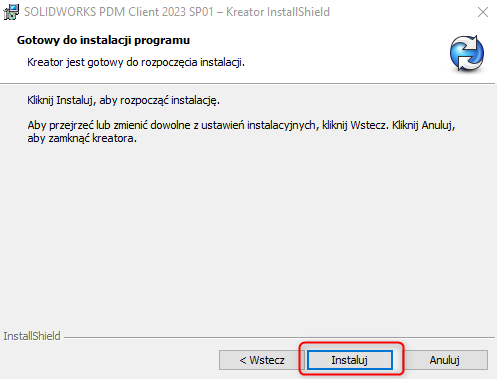
Instalacja z wykorzystaniem Menadżera instalacji SOLIDWORKS
Drugim sposobem instalacji klienta PDM jest skorzystanie z Menadżera instalacji SOLIDWORKS. Różnica w późniejszym czasie jest widoczna po tym, że korzystając z drugiego sposobu instalacji nie będziemy mogli modyfikować PDM Client bez ingerencji w menadżer instalacji SOLIDWORKS. Wybór pierwszej opcji daje użytkownikowi zatem większą swobodę modyfikacji aplikacji.
Zmodyfikuj instalację SOLIDWORKS CAD
Jeśli masz już zainstalowany program SOLIDWORKS CAD, przejdź do „Dodaj/Usuń programy”, odnajdź program SOLIDWORKS i wybierz przycisk „Modyfikuj”.
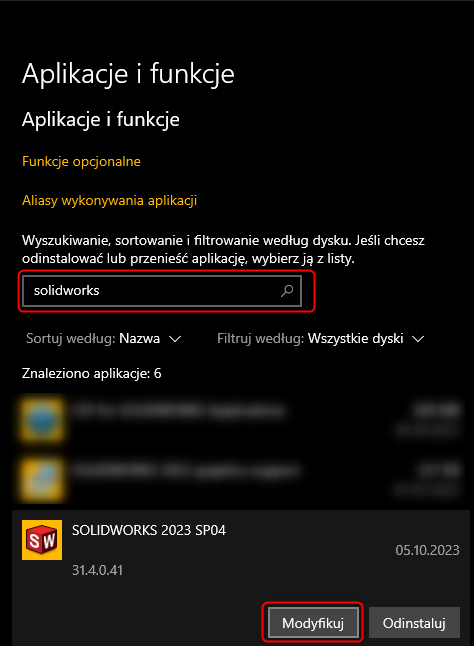
Następnie w komunikacie, który się pojawi wybierz przycisk „OK”.
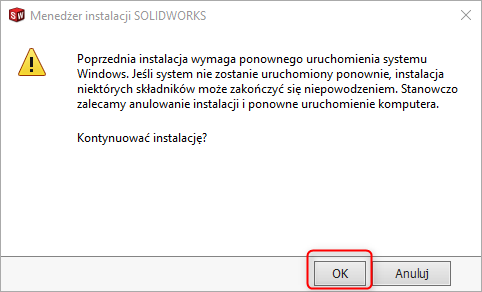
Wybierz opcje „Modyfikuj instalację”. Przejdź Dalej.
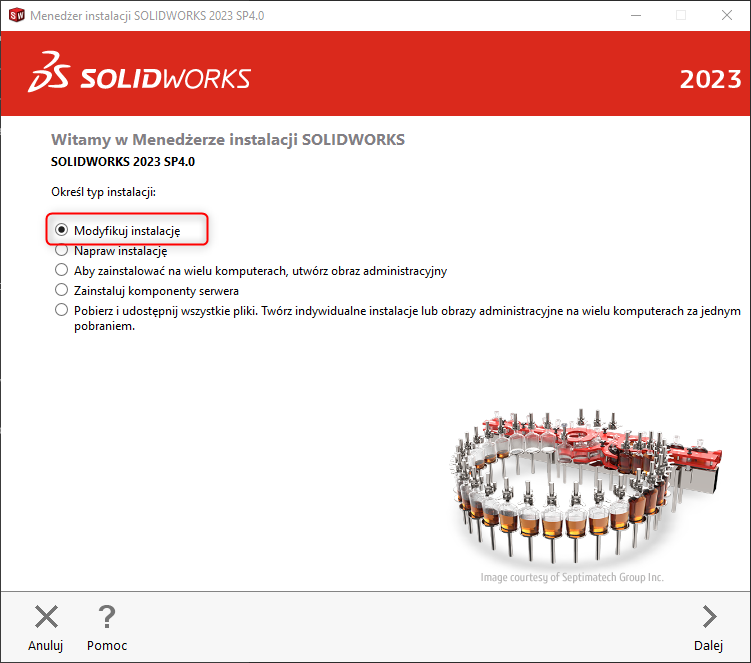
Nie wprowadzaj zmian w numerach seryjnych. Przejdź Dalej.
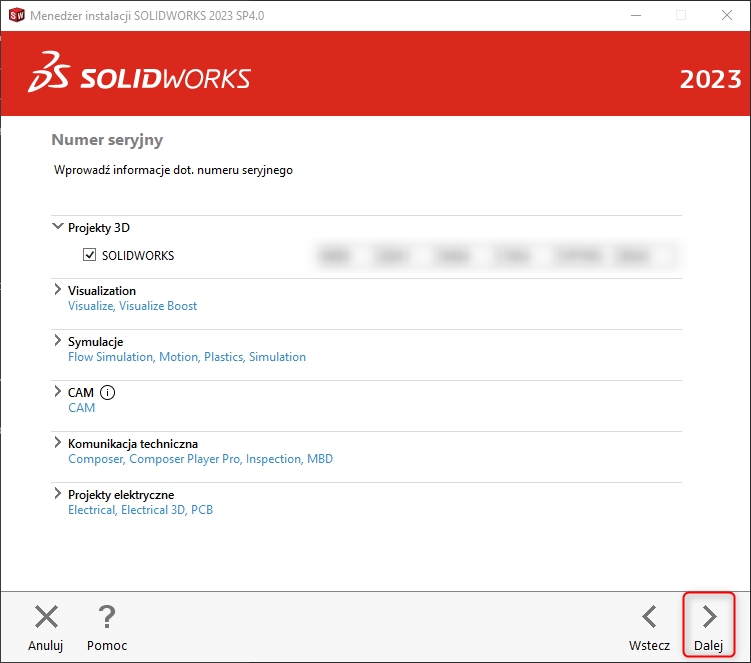
Na liście produktów do instalacji zaznacz aplikację SOLIDWORKS PDM Client. Przejdź Dalej.
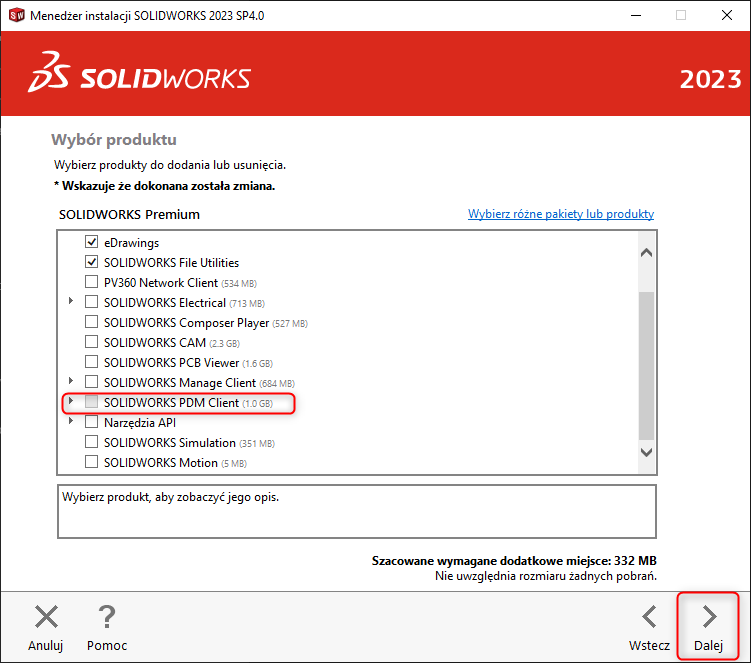
Zaakceptuj warunki SOLIDWORKS i wybierz przycisk „Modyfikuj teraz”.
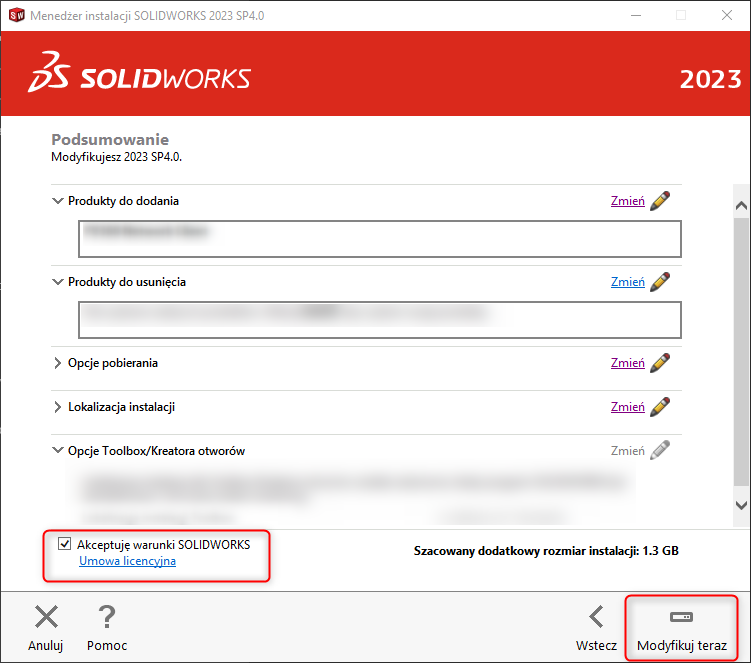
Co dalej, kiedy Klient PDM SOLIDWORKS jest już zainstalowany?
Po instalacji klienta PDM, aby korzystać z oprogramowania, musisz skonfigurować widok lokalny przechowalni plików SOLIDWORKS PDM. Gdy widok lokalny znajduje się już na Twoim lokalnym dysku, możesz cieszyć się z możliwości współpracy z zespołem bez obawy o utratę danych. Interjes SOLIDWORKS PDM jest połączeniem Eksploratora plików Windows oraz oprogramowania SOLIDWORKS CAD, dzięki czemu korzystanie z niego jest proste i łatwe do nauki.
Wdrożenie SOLIDWORKS PDM
Praca w PDM wymaga jednak poznania kilku fundamentalnych zasad użytkowania, które możesz poznać w zaledwie 4 dni korzystając z profesjonalnego wdrożenia realizowanego przez zespół naszych wykfalifikowanych trenerów. Cały proces poprzedzony jest szczegółową analizą przepływu dokumentacji w Twojej firmie, co pozwala stworzyć jak najbardziej dopasowany do Twoich potrzeb system.
Aktualizacja SOLIDWORKS PDM
Wersja SOLIDWORKS PDM Server oraz SOLIDWORKS PDM Client musi być zawsze zbieżna. Ważnym aspektem jest to, że wersja SOLIDWORKS CAD nie może być wyższa niż instalacja serwera PDM. W takim przypadku aktualizacja SOLIDWORKS musi być poprzedzona aktualizacją PDM. Pamiętaj, że posiadanie subskrypcji pozwala Ci zawsze cieszyć się najnowszą wersją oprogramowania.